我们在日常使用电脑的时候会经常遇到一些图片或者照片需要调整大小,相信很多朋友都会借助一些工具如美图秀秀、photoshop等等来调整,但是对于一些电脑小白来说面对工具复杂繁琐的功能,很是头疼。其实大可不必,我们仅需使用系统自带的画图功能即可调整大小,而且操作方法非常的简单,下面就给大家介绍一下 使用系统自带画图功能调整图片大小的方法。
1、右键点击要调整的图片,点击编辑按钮,即可自动打开画图功能和该图片

2、打开画图功能后,点击顶部的图像选项,然后点击“拉伸/扭曲”

3、在弹出的对话框中,设置要调整大小的比例。点击确定

4、返回画图功能主界面,你会发现当前图片大小已经调小了,您可以直接点击文件-另存即可对调整好的图片进行保存。

关键词标签:画图功能,画图调整大小

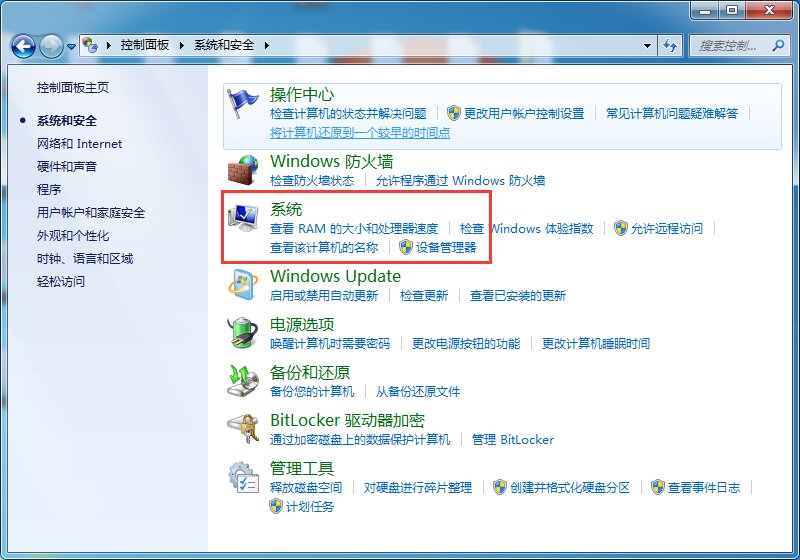 win7关机后自动重启怎么办?win7系
win7关机后自动重启怎么办?win7系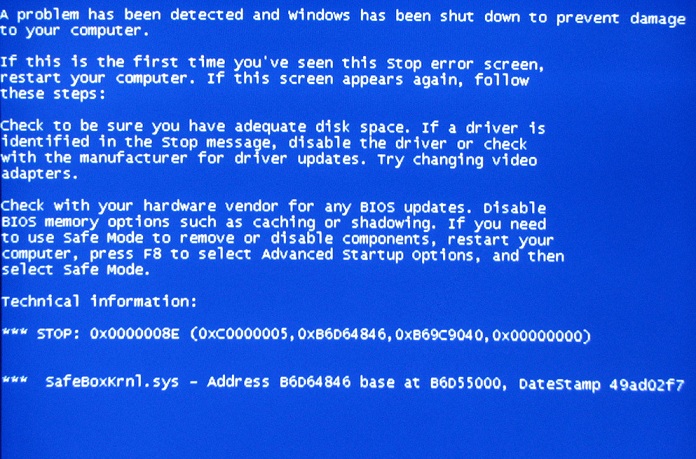 电脑蓝屏是什么原因?电脑蓝屏故障
电脑蓝屏是什么原因?电脑蓝屏故障 xp系统回收站不见了怎么办,找回
xp系统回收站不见了怎么办,找回 看视频提示禁用了cookie无法播放
看视频提示禁用了cookie无法播放 XP系统怎么设置定时关机,自动关
XP系统怎么设置定时关机,自动关 MAC电脑安装的软件怎么卸载,卸载
MAC电脑安装的软件怎么卸载,卸载








